Nainštalujte najnovšiu verziu vína. Inštalácia najnovšej verzie programu Wine na iné distribúcie ako Ubuntu. Existujú tri pobočky vína.
Víno je prostredie pre spustenie programov a hier Windows na Linuxe. Nachádza sa v štandardnom úložisku Ubuntu, ale archívy nie sú často najnovšou verziou vína. Nasledujúce pokyny sú určené na inštaláciu. najnovšiu verziu Víno v distribúcii Ubuntu a jeho deriváty.
Inštalácia stabilnej verzie WINE
V prípade Ubuntu je to veľmi jednoduché. Stačí pridať Úložisko PPA víno projekt ppa: ubuntu-víno / ppa()
Potom vykonajte nasledujúce príkazy v termináli:
Sudo apt-get aktualizácia sudo apt-get install wine1.8
Alebo inovujte a inštalujte víno pomocou aplikácie Centrum aplikácií. Namiesto vína1.8 nahraďte požadovaný názov balenia číslom vydania. V budúcnosti bude inštalované víno aktualizované z úložiska na najnovšiu verziu automaticky.
Tu pre vaše pohodlie je napísaný tablet s najnovšími dostupnými verziami WINE pre rôzne distribúcie LTS (prečo je lepšie používať iba distribúcie LTS).
Inštalácia vývojovej verzie WINE
Tím WINEHQ má tiež svoje vlastné úložisko na Launchpade, ktorá publikuje vývojové verzie WINE pre najnovšie verzie distribúcií. Volá sa Oficiálne víno sa buduje (ppa: víno / víno). Ak ho chcete pripojiť, postupujte nasledovne. Odstráňte všetky nainštalované balíčky WINE, ak ich máte, vrátane vína mono, víno-gecko, winetricks, atď. Toto je potrebné, aby sa zabránilo konfliktom počas inštalácie. Ak je váš systém 32-bitový, potom najskôr spustite v termináli:
Súbor sudo dpkg - add-architecture i386
Potom pripojte repozitár a aktualizujte zoznam balíkov vo vašom systéme:
Sudo add-apt-repository ppa: víno / víno-build sudo apt-get update
Ak chcete nainštalovať vyvinutú verziu, zadajte príkaz:
Sudo apt-get install --inštalovať-odporúča winehq-devel
Ak chcete nainštalovať verziu spustenia (verzia, ktorá je zmrazená pred uvoľnením stabilného vydania):
Sudo apt-get install --install-odporúča vináreň-staging
Inštalačnú verziu nainštalujte iba vtedy, ak ju naozaj potrebujete. V opačnom prípade je lepšie použiť stabilnú verziu.
Spustenie aplikácií systému Windows v systéme Ubuntu
Po inštalácii môžete spustiť Programy Windows priamo z správca súborov, prednastavenie atribútu spustiteľného súboru na spustenie ako program. Ak to chcete urobiť, kliknite na tlačidlo doprava myš v súbore exe a na záložke práv nastavte príslušnú kontrolu. Len nezabudnite.
Inštalácia najnovšej verzie programu Wine v iných distribuciách ako Ubuntu
Ak chcete získať najnovšiu verziu pre inú distribúciu alebo prevziať víno vo zdrojovom kóde, prejdite na oficiálnu webovú stránku projektu Víno
Oficiálne webové stránky uvádzajú, že víno nie je emulátor, ale druh vrstvy medzi aplikáciami Windows a operačným systémom. Víno za chodu zachyti volania do aplikácie a odošle ich do operačného systému. Inštalácia, recenzia a príklady používania vína v Ubuntu.
preukázal som inštaláciu a spustenie programov Windows v Ubuntu pomocou hry Play on Linux. To je veľmi výhodné, ale zoznam aplikácií, ktoré podporujú Play na Linuxe, je veľmi obmedzený. Čo robiť, ak chýba správne meno? Dnes budem sedieť o tom.
Odložte čas na hranie Play v systéme Linux a obráťte sa na jeho základ - Víno.
Inštalácia vína v Ubuntu.
Po prvé, ak máte 64 bitový operačný systém, musíte pridať 32 bitovú architektúru:
sudo dpkg - addd-architektúra i386
Ak chcete získať najnovšiu verziu a s ňou možnosť dostávať najnovšie aktualizácie v budúcnosti, musíte pripojiť úložisko. Pridajte úložisko, kľúč úložiska a aktualizujte zoznam balíkov:
sudo sh -c "echo" deb https://dl.winehq.org/wine-builds/ubuntu/ `(lsb_release -cs)` main '\u003e /etc/apt/sources.list.d/wine-hq.list "
wget -q -O - https://dl.winehq.org/wine-builds/Release.key | sudo apt-key add -
Existujú tri pobočky vína.
wine-devel (v súčasnosti je to verzia Wine 2.9.0) - najnovšia verzia, určená predovšetkým na testovanie a poznávanie nových funkcií:
sudo apt-get install --inštalujte-odporúča winehq-devel
wine-staging (teraz je to verzia 2.4.0.3) - prechodná verzia medzi devel a stabilnou. Obsahuje mnoho nových funkcií a má menej problémov ako predchádzajúci:
sudo apt-get install --inštalovať-odporúča vinohradníctvo
víno stabilný (teraz je to verzia 2.0.1) - stabilná, ale nie najnovšia verzia.
sudo apt-get install --inštalovať-odporúča vínnu stabilitu
Ktorú verziu vína si vyberiete?
Vo všeobecnosti, verzia, ktorá je v úložisku Ubuntu, alebo winehq stabilný z úložiska uvedeného vyššie. Ale v praxi je všetko komplikovanejšie. Nie vždy je najnovšia verzia najlepšia voľba, S vydaním nových verzií Wine sa podpora tohto alebo takéhoto softvéru často rozpadá (takéto prípady sa nazývajú regresie). To nie je prekvapujúce, pretože v súčasnosti má zoznam žiadostí, do určitej miery schopní pracovať s vínami, takmer 14 tisíc titulov.
Našťastie sú všetci prítomní v oficiálnej databáze. Pre každú úroveň kompatibility s rôznych verziách, známe chyby a funkcie vrátane zoznamu pracovných a nepracujúcich funkcií. Ako príklad zvážte Adobe Audition CS6:
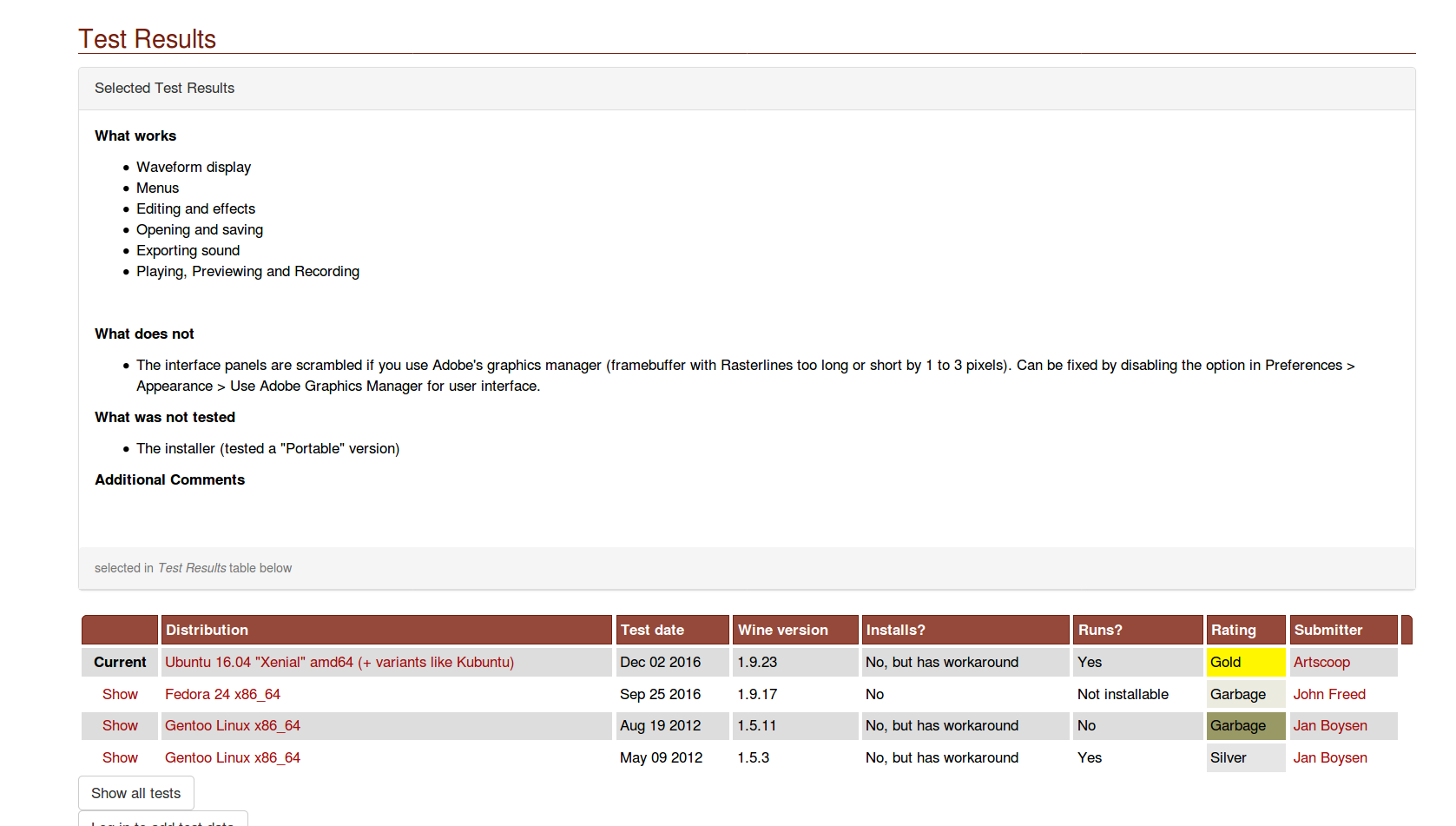
Ako možno vidieť na druhom obrázku, program beží na Ubuntu 16.04 s Wine 1.9.23. Existuje však niekoľko problémov a niektoré funkcie sú nedostupné.
Ak verzia Wine, o ktorú máte záujem, nie je v zozname, neznamená to, že nebude fungovať s vybranou aplikáciou. To znamená, že nikto ešte nemal čas na kontrolu.
Kombinácia konkrétnej verzie aplikácie s konkrétnou verziou vína môže spadať do jednej z piatich kategórií (od najlepších po najhoršie):
- platinum,
- Gold,
- striebro,
- bronz,
- Odpadky.
Prvá kategória znamená, že aplikácia je nainštalovaná bez ďalšieho úsilia a funguje bez sťažností. To znamená, že softvér nefunguje vôbec alebo má také vážne problémy, že nie je možné ho použiť.
Inštalácia a spustenie programov vo víne pomocou príkladu ACDSee Free.
Inštalácia aplikácií vo víne je dokonca jednoduchšia ako v aplikácii Play v systéme Linux. Ale iba vtedy, ak vaša aplikácia nevyžaduje ďalšie operácie na spustenie. Stačí kliknúť pravým tlačidlom na súbor s príponou .exe a vybrať z kontextové menu Otvoriť v programe → Víno, Pre väčšie pohodlie môžete prejsť vlastnosti a nastaviť Wine ako predvolený program pre tento typ súboru.
Spustite spustiteľný súbor - a pozrite sa na natívnu inštaláciu.
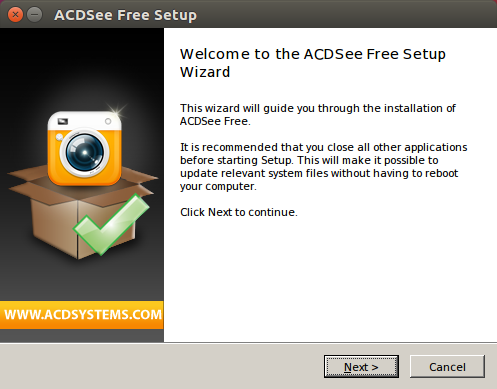
Inštalácia sa nelíši od obvyklého. Po spustení získame absolútne pracovný program.
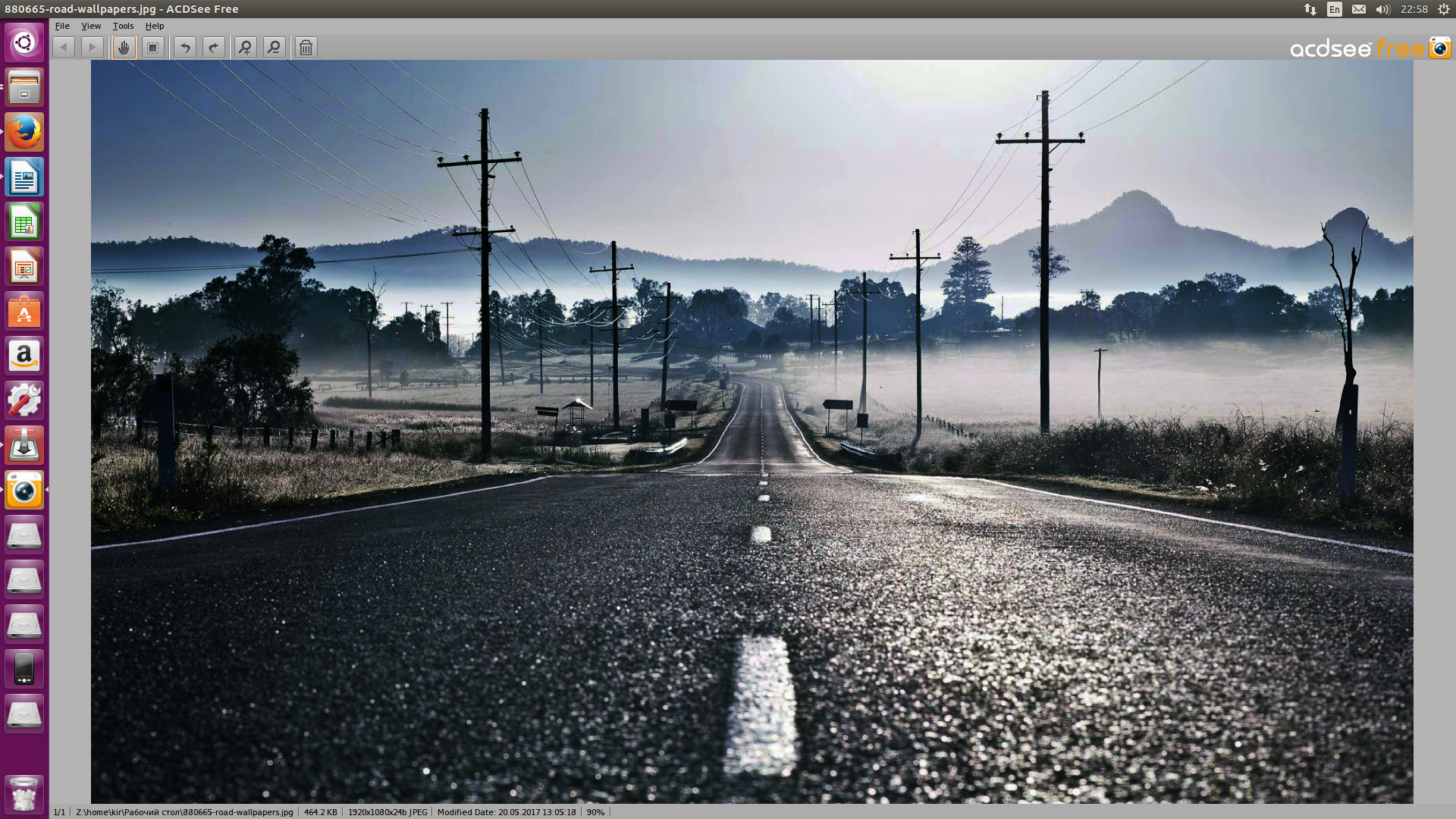
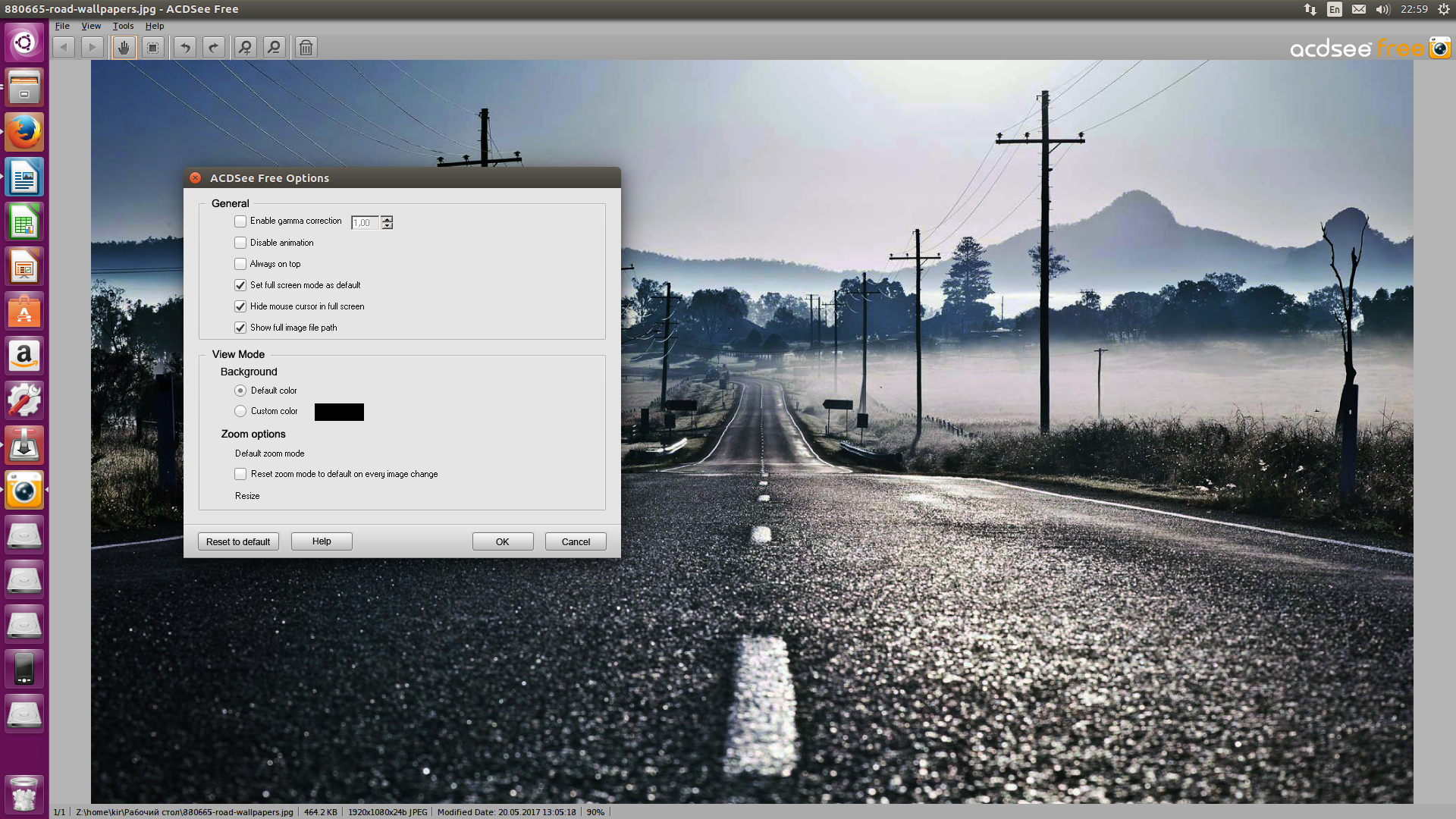
Bohužiaľ, len málo aplikácie Windows beží tak ľahko.
Inštalácia ďalších komponentov pomocou programu Winetricks.
Veľmi často sa vyžadujú ďalšie knižnice alebo komponenty. Pre ich pohodlnú inštaláciu bol napísaný špeciálny skript Winetricks. Môžete ho nainštalovať priamo z úložiska:
sudo apt inštalovať winetricks
Beh ( skratka v zozname inštalovaných aplikácií Winetricks):
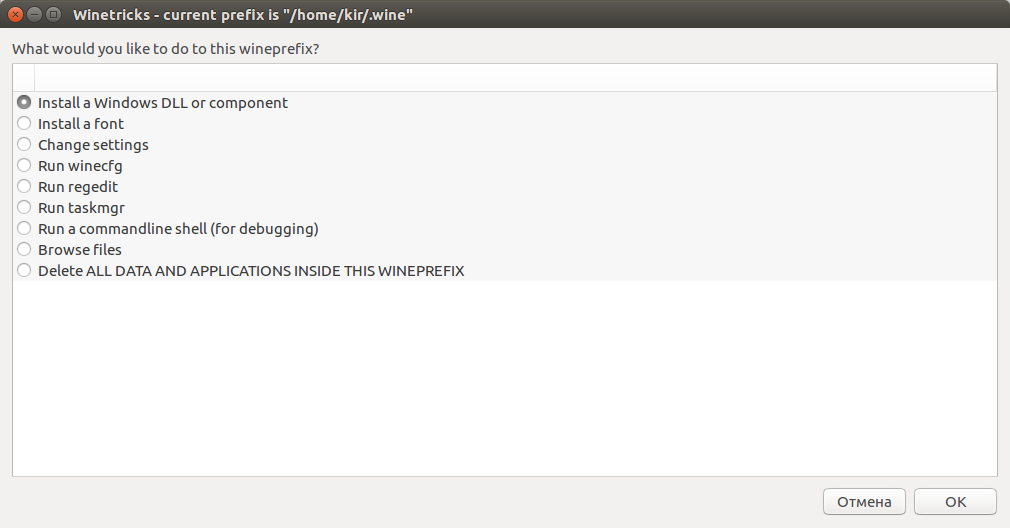
Ponechajte predvolenú možnosť Vyberte predvolenú hodnotu pre preferenciu, Potom vyberte položku Nainštalujte systém Windows DLL alebo komponent, Na ďalšej obrazovke sa zobrazí zoznam všetkých druhov komponentov, ktoré môžu byť užitočné pre spustenie určitých aplikácií.
O tom, čo je Wineprefix, rovnako ako ďalšie užitočné vlastnosti Winetricks, budem sa zaoberať v nasledujúcich článkoch.
Napríklad, ak hra havaruje s nedostatkom d3dx9_42.dll, tu nájdete túto knižnicu a môžete ju ľahko nainštalovať. K dispozícii sú tiež aplikácie Adobe Air, Internet Explorer 8, .NET Framework až do verzie 4.5, knižnice Visual C ++ atď.

Nanešťastie tu nie je všetko hladké. Je možné, že sa vyskytne chyba sha1sum nesúlad alebo akékoľvek iné.
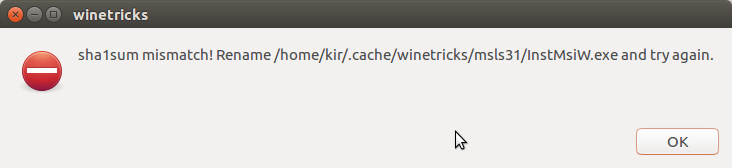
Ako byť? Po prvé, pokúste sa urobiť to, čo inštalátor odporúča - nájsť a premenovať súbor. Ak to nepomôže - stiahnite si najnovšiu verziu winetricks a nahraďte ju aktuálnou verziou:
sudo wget -OP / usr / miestny / bin https://raw.githubusercontent.com/Winetricks/winetricks/master/src/winetricks
Ak to nepomôže, stačí len použiť vyhľadávanie a klásť otázky na fórach. Ak chcete získať viac informácií, spustite inštaláciu potrebného komponentu z konzoly. Tu je:
Ako parameter winetricks musí prejsť tá istá vec názov komponentu, ktoré ste videli v grafickom režime. Výstup príkazu povedie veľa. V mojom prípade sa inštalácia programu Internet Explorer nepodarilo, pretože prepojenie IE8 už nie je k dispozícii.
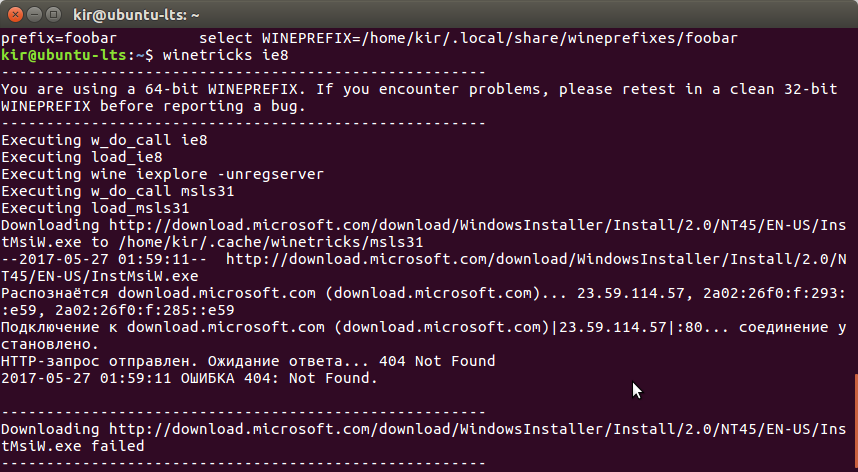
V takejto situácii sa môžete pokúsiť nájsť požadovaný súbor a dať inštalačný program.
Program Víno slúži na spustenie aplikácií z prevádzky systémy Windows v systémoch Linux. Najčastejšie je potrebné inštalovať hry alebo akýkoľvek špecifický softvér, ktorý nemá žiadne analógie. V tomto článku sa pozrieme na to, ako nainštalovať Wine Linux mint 17.1.
Inštalácia vína na Linux Mint
Otvorte terminál a pridajte programové úložisko pomocou príkazu
sudo add-apt-repository ppa: ubuntu-wine / ppa
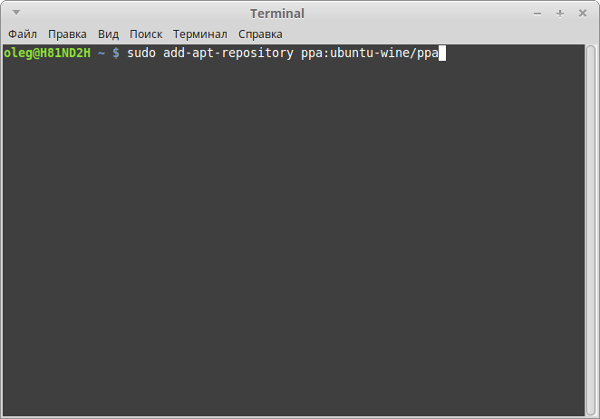
Aktualizujeme zoznam balíkov
sudo apt-get update
A nastavte víno
sudo apt-get install wine1.8
Zatvorte terminál a prejdite na menu víno
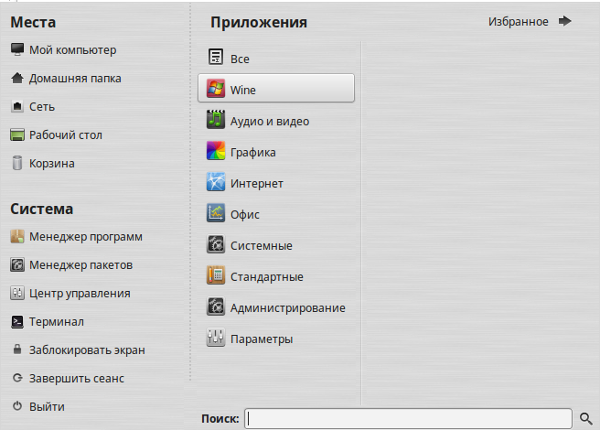
Tu nie je nič, preto do vyhľadávacieho poľa zadáme slovo "víno" a nájdeme konfiguračný nástroj.
Konfigurácia vína v Linuxovej mincovni
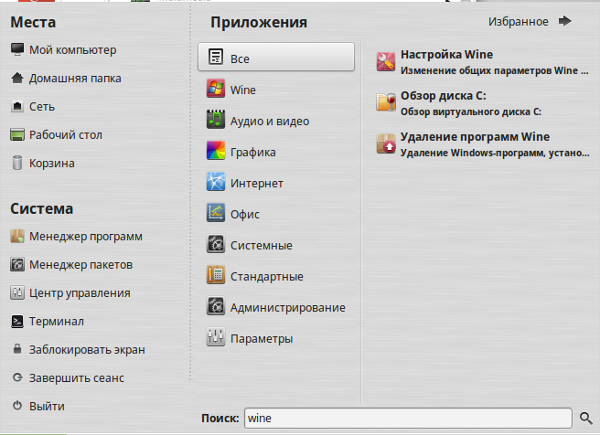
Spustite "Prispôsobiť víno" a systém nám ponúkne inštaláciu balíka Mono. Súhlaste a kliknite na tlačidlo "nainštalovať".
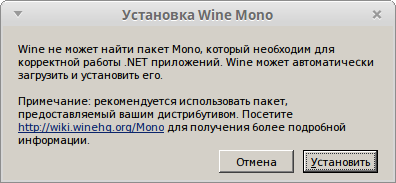

V ďalšom kroku ponúkame inštaláciu balíka Gecko. Opäť kliknite na "nainštalovať"
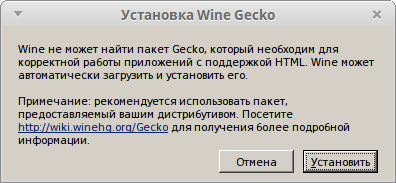

Potom sa pred nami zobrazí toto okno:
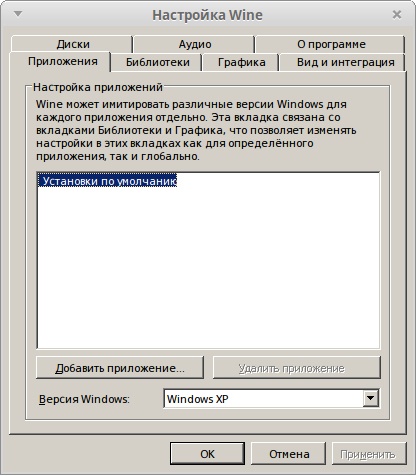
V záložke "aplikácia" vyberte verzia Windows v ktorom váš program alebo hra funguje.
Prejdite na kartu "disky" a kliknite na tlačidlo "automatické zisťovanie". Potom kliknite na "aplikovať".
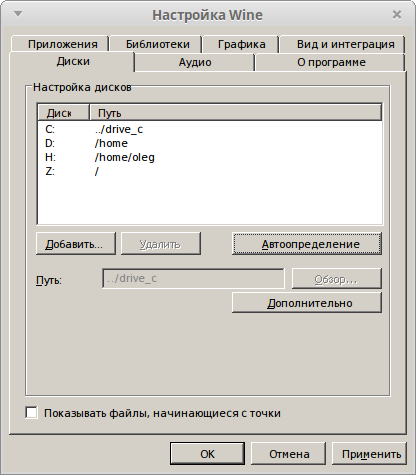
Na karte "Audio" kliknite na tlačidlo "Kontrola zvuku". Ak je zvuk, potom je všetko v poriadku, ak nie, potom skontrolujte, či máte nainštalovaný balík pulseaudio.
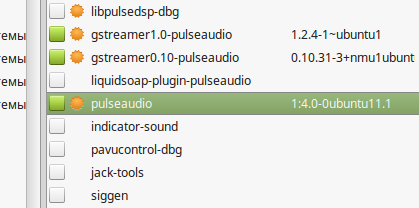
Teraz kliknite na tlačidlá "apply" a "ok".
Ako používať víno v Linuxovej mincovni
Ako príklad budeme nainštalovať program notepad2 pomocou programu Wine. Prejdite do priečinka s inštalačným súborom, kliknite na ňu pravým tlačidlom myši a zvoľte "otvoriť v programe vína.
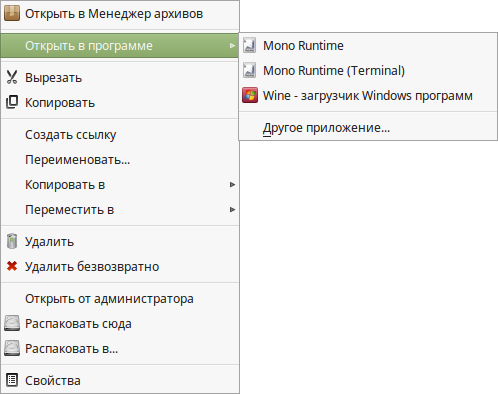
Zobrazí sa okno inštalácie. Kliknite na "ok"
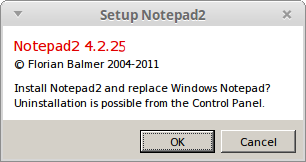
Po dokončení inštalácie sa zobrazí správa, že všetko funguje správne.
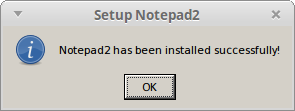
Teraz nájdeme zápisník v zozname programov a spustite ho.
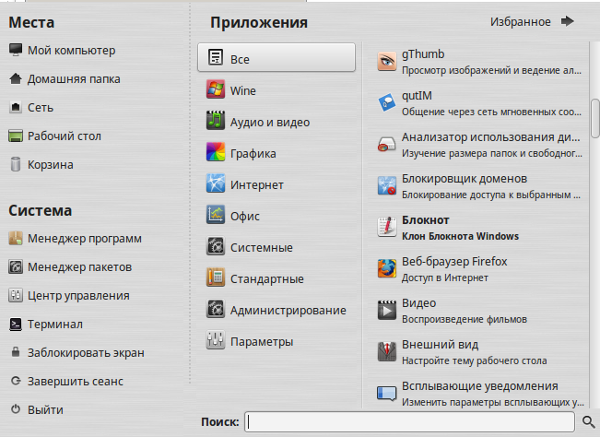
Všetko funguje a môžeme použiť softvér, ktorý potrebujeme. Stojí za to zvážiť jediný okamih. Všetky aplikácie, ktoré inštalujete cez Wine, sú náchylné na vírusy, takže túto funkciu nepoužívajte, ak to nie je absolútne nevyhnutné.
Schopnosť spustiť 32-bitové aplikácie v 64-bitovom systéme
Väčšina používateľov má v súčasnosti na svojom počítači 64-bitovú verziu systému, existujú však prípady, kedy je potrebné spustiť 32-bitovú verziu programu vo víne. Preto musíme použiť predponu. Pri 64 bitoch príkaz bude vyzerať dobre:
víno vinársky
Pre 32 bitov:
WINEARCH = win32 WINEPREFIX = ~ / .wine32 vinársky
Ako príklad ukážeme súbor s nastavením kancelárie:
WINEARCH = win32 WINEPREFIX = ~ / .wine32 víno "/ home / user / Microsoft Office 2003 / en_office_2003_pro / SETUP.EXE "
Upozorňujeme, že všetky 64-bitové programy budú uložené v priečinku /.winea 32 bitov /.wine32 (musíte ju vytvoriť sami).
Ako úplne odstrániť víno v Linux Mint
Otvorte terminál a spustite príkaz
sudo apt-get autoremove víno1.7 *
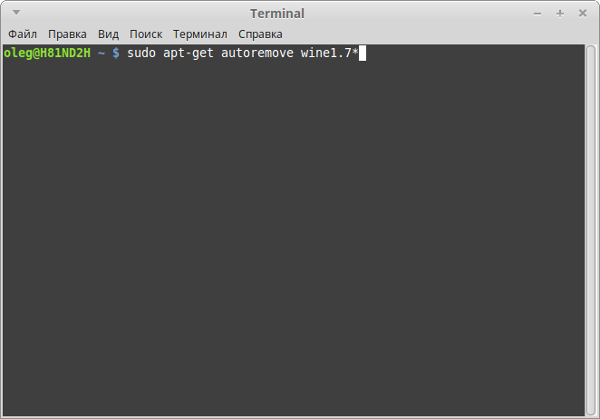
Počkajte až do odstránenia programu. Potom prejdite do svojho domovského priečinka, začiarknite políčko "Zobraziť skryté súbory" a priečinok odstráňte .wine
Víno je špeciálny softvér, ktorý umožňuje spustiť aplikácie vytvorené pre systém Windows v systéme podobného systému UNIX, vrátane systému Linux. Počul som o víne, myslím, ak nie všetci, potom veľa. Tiež by som sa chcel vyjadriť k tejto téme. Veľa článkov o víne hovorí, že musíte stlačiť pasáka, vytiahnuť zig zag, a potom program (zadajte meno) bude fungovať. Chcel by som to nechať stranou a hovoriť o víne všeobecne, o tom, aké jemnosti existujú a ako ich používať vôbec. Prinajmenšom je to presne to, na čom som na začiatku chýbal.
V mnohých distribúciách je Wine inštalované mimo krabice - stačí dvakrát kliknúť na súbor s príponou .exe a je pravdepodobné, že všetko bude fungovať. Ak to nestačí, potom sa ponoríme do detailov.
Ako zistím, ktorá verzia programu Wine je nainštalovaná?
Otvorte konzolu, spustite príkaz:
winecfg
V okne, ktoré sa otvorí, vyberte kartu "O", kde je požadované.
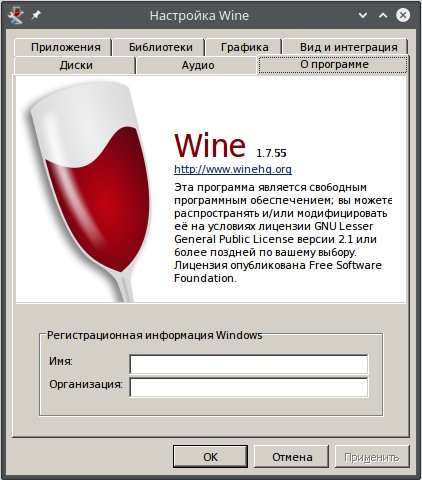
Kde získať víno a ktorú verziu si môžete vybrať?
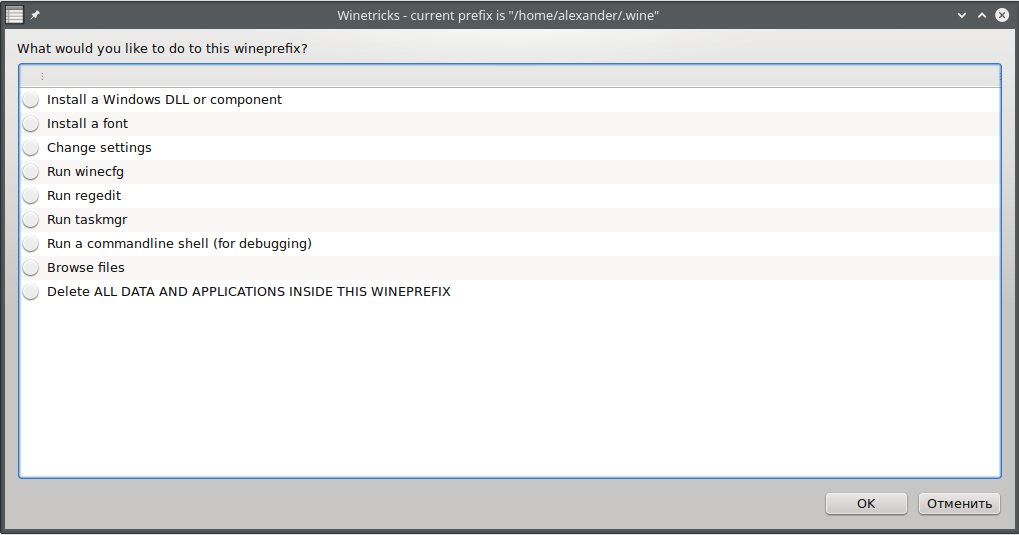
Pokiaľ ide o inštaláciu, objasním len to, že v mnohých populárnych Winetrickových distribučných systémoch je možné inštalovať z repozitárov.
Ak chcete spustiť Winetricks pre predvolenú predponu, jednoducho spustite príkaz:
Ak sa vám podarilo vytvoriť rôzne predpony, použite príkaz:
WINEPREFIX = ~ / .wine_example / winericks
Existuje nejaký program, ktorý urobí pre mňa vyššie uvedené?
Existujú a až dva. Začnime s aplikáciou PlayOnLinux - https://www.playonlinux.com/ru/. Tento program obsahuje veľký počet skriptov pre inštaláciu rôznych aplikácií Wine. Niekedy potrebujete distribučnú súpravu, v niektorých prípadoch ju PlayOnLinux sťahuje sám a vytvorí samostatnú predponu s potrebnými nastaveniami Wine, preberá a nainštaluje všetky potrebné súčasti a pod. V zozname programov sú pre "všeobecné vzdelávacie účely" aj tie, ktoré nefungujú. Sú zvýraznené červenou farbou. Rozhranie pre PlayOnLinux je jednoduché a tiež ruské.
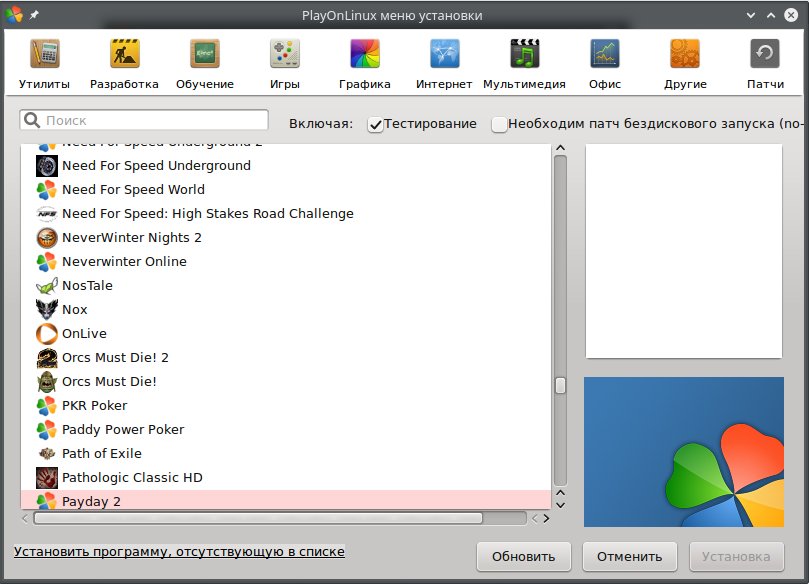
Druhou možnosťou je platené a známe riešenie CrossoOver (https://www.codeweavers.com/). Umiestený ako komerčná verzia vína. Cieľom produktu je na jednej strane spustenie kancelárskych aplikácií. Na druhej strane, rovnako ako v službe PlayOnLinux, existujú skripty na inštaláciu veľkého množstva ďalších aplikácií vrátane hier. Osobne som nejako nemal veľmi dobrý "čip" tohto programu. Nie je to lacné, navyše to nie je o kúpe "raz a navždy", ale o predplatné: 12 mesiacov - 40 dolárov. Súčasne s použitím testovacej verzie (ak chcete, môžete to urobiť), videl som, že programy, ktoré ma zaujímajú (najmä Microsoft Office, rovnako ako ešte jedna vec v trošku) pracovať nie lepšie ako v rámci "jednoduchého" vína , a nekupovali si CrossOver. Nemôžem si uvedomiť, že prichádza nová, 15. verzia CrossOver, v ktorej sme sľúbení veľa nových vecí - napríklad pracovný úrad 2013. Ako to bude fungovať, je samozrejme veľkou otázkou. Ale medzitým.
Aký je výsledok?
A nakoniec je všetko jednoduché:
- mať novú verziu vína;
- v prípade akýchkoľvek ťažkostí s programom, nebuďte leniví navštívte AppDB a len si prečítajte fóra. Napríklad na mnohých fórach MMO existujú špeciálne témy o ich spustení pod Wine;
- ďalšie komponenty, pokiaľ sú potrebné, nainštalujte s Winetrickom;
- Nainštalujte špeciálne "ťažký" softvér pomocou špeciálnej predvoľby.
Mimochodom, o ďalších komponentoch. Mnoho ľudí sa pokúša inštalovať DirectX pod víno, vo väčšine prípadov to nie je potrebné. Ak sa hra sťažuje na absenciu konkrétnej knižnice, jednoducho ju nainštalujte cez Winetricks.
Všeobecne používajte víno opatrne. Nemá zmysel prechádzať na Linux, len skúsiť spustiť všetky bežné programy pod Wine.
Po prvé, v Linuxe je veľa dobrého natívneho softvéru, stačí nájsť lepší a určite nájdete to, čo hľadáte. Napríklad už som sa dostal výmenou za tie, ktoré som použil v "oknách".
Po druhé, "Víno" núti nielen aplikácie pre Windows, ale aj rôzne problémy spojené s touto platformou. Napríklad vírusy. A vzhľadom na skutočnosť, že aplikácie spustené pod Wine majú prístup do vášho domovského adresára ... Niektoré, pokiaľ viem, dokonca inštalujú antivírusy pod Wine. Ale zdá sa mi, celkom busta.
Len dávajte pozor a neinštalujte všetko. Spúšťam dve hry pre víno a dokonca z času na čas archív 7-zip - pre mňa nikdy nájsť úplne kompatibilný ekvivalent Linux.
Na rozdiel od upozornení by som chcel povedať, že prítomnosť takéhoto softvéru ako samotného vína otvára veľa možností, najmä ak vezmeme do úvahy skutočnosť, že nedávno sa víno zlepšilo doslova pred našimi očami.
Všetci ľudia radi hrajú hry. Táto lekcia pomáha odvrátiť od reálneho sveta svoje skutočné problémy a dokonca aj keď nie dlho, ale ponoriť sa do virtuálneho sveta.
Tak by mal začať článok o hrách Windows. Ale dnes o nich hovoriť nie je úplne. Dnes budeme hovoriť o hrách na Linuxe. Väčšina ľudí nepáči tento operačný systém len preto, že na ňom nie sú žiadne "bežné" hry a nezáleží na tom, že v práci dobre funguje.
Ale tí, ktorí chcú, môžu hrať rovnaké hry v systéme Linux ako v systéme Windows. Opýtajte sa ako? Veľmi jednoduché. Dnes budeme hovoriť o tom, ako nainštalovať a nakonfigurovať Wine.
Čo je to víno?
Tí ľudia, ktorí používajú Linux po dlhú dobu a ktorí sa rozhodli ju ako vedúci operačného systému, rozhodne nepotrebujeme definíciu softvér, ale pre zvyšok to stojí za to objasniť.
Wine je program, ktorý vám umožňuje spúšťať programy a hry Windows. Inými slovami, môžete ju použiť na hranie hier, ktoré nie sú pre Linux a sú, takpovediac, výhradné pre Windows.
Je pozoruhodné, že program sa stále rozvíja. Takže pred pár rokmi nebolo možné začať hru založenú na DiretX11, teraz sa všetko zmenilo. Neustále vychádzajú záplaty a všetko sa rýchlo opraví, ak sa niečo zlomí. Ak uprednostňujete stabilitu, môžete ľahko nainštalovať štandardnú verziu vína a nebudú to nepríjemné prekvapiť vás.
Jedinou nevýhodou je pomerne zložité nastavenie vína. Ale po prečítaní tohto článku všetko pochopíte za niekoľko minút a urobíte všetko sami.
Metódy inštalácie
Predtým, než začnete hovoriť o tom, ako postupuje nastavenie programu Wine pre hry, je potrebné najprv objasniť, ako je nainštalované.
Používatelia Linuxu vedia, že rovnaké akcie v ich operačný systém môžu byť vyrobené rôznymi spôsobmi, tak s
Zvážte najskôr najjednoduchšiu možnosť, pomocou Správcu balíkov, alebo tak ako sa nazýva aj Správca programov. V zásade, bez ohľadu na to, ako sa to nazýva, hlavnou vecou je, že funguje rovnakým spôsobom.
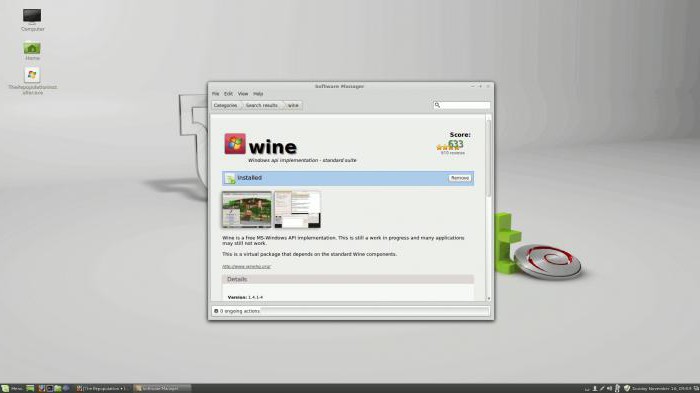
Spočiatku ju musíte otvoriť. Ďalej vo vyhľadávacom poli musíte napísať názov programu - Víno. Vyhľadávanie sa začína. Po jeho dokončení sa pred sebou môžu objaviť niekoľko možností. Vyberte možnosť Víno bez ďalších znakov a kliknite na položku Inštalovať. Počkajte na prevzatie a inštaláciu programu.
Druhou možnosťou je použitie terminálu. Otvorte ho a zadajte:
sudo apt-get inštalovať víno
Sťahovanie začína inštaláciou. Existuje však veľká pravdepodobnosť, že sa verzia "čerstvého" nie je stiahnutá, čo je spôsobené tým, že program sa vyvíja skokom. Preto zadáme:
sudo add-apt-repository ppa: ubuntu-wine / ppa
sudo apt-get update
Teraz zadajte:
sudo apt-get install wine.6
To je všetko, softvér bol práve nainštalovaný cez konzolu. Teraz vám poviem, ako konfigurovať Wine.
Čo potrebujete vedieť o nastavení vína?
V prípade vína (Linux) nemusí byť konfigurácia vždy plynulá, ale nedávajte si obavy, ak sa nepodarí, môžete kedykoľvek obnoviť pôvodnú pozíciu. Najjednoduchším spôsobom je odstrániť program a nainštalovať nový, ale je to len v extrémnych prípadoch.
Ďalšou dôležitou vecou nie je ponáhľať sa. V tomto prípade je dôležité starostlivo prečítať, čo je potrebné urobiť a kedy. Ale ak sa vám to podarí, bude si ho pamätať celý život. Teraz sa na to dostať.
Prvá vec
Existujú dve možnosti rozvoja, rozdiely v nich sú malé, ale stále tam. Ak máte 64 bitov distribúcia Linuxupotom vy a 64-bitové víno nainštalujete, ale to nie je nutné. Preto zadáme tento príkaz do terminálu:
WINEARCH = win32 winecfg
Potom by ste mali otvoriť nastavenie Víno. Premiestnite ho na pozadie a ešte sa k nemu nevracajte. Ak máte 32-bitový systém, môžete tento krok vynechať.
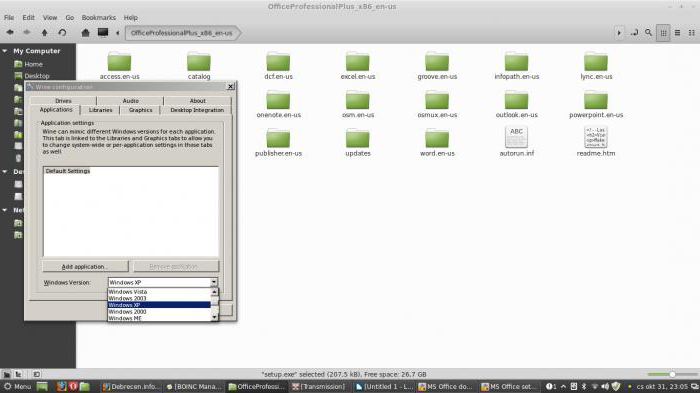
Teraz je potrebné prevziať a nainštalovať Winetricks. Ak to chcete urobiť, napíšte do terminálu:
winetricks
Ak tento program nemáte, bude vám ponúknuté prevzatie. Prevezmite a nainštalujte. Po spustení.
Winetricks vám umožňuje rýchlo nakonfigurovať samotné víno. V prvom okne ho musíte spustiť Vyberte predvolenú hodnotu pre preferenciu, Kliknite na tlačidlo OK.
Konfigurácia DLL a písma
Naďalej hovoríme o tom, ako dochádza k ladeniu vín. Kliknutím na tlačidlo "OK" uvidíme, že sa otvorí druhé okno. Je potrebné zdôrazniť Inštalácia písma - je to prispôsobiť písma. Kliknite na tlačidlo OK.
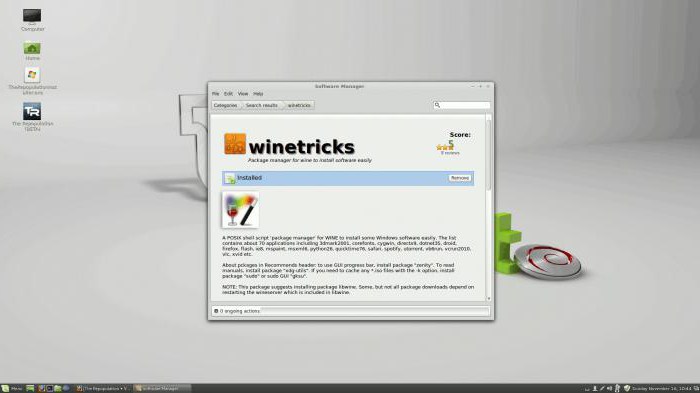
Pred otvorením okna so všetkými možnými písmenami pre Wine. Aby sme dlhší čas nezdržovali alebo neostávali, všetko vyberieme naraz a kliknite na tlačidlo OK. Potom sa spustí okno sťahovania a inštalácie. Počas tejto operácie sa nepohybujte z počítača, pretože je pravdepodobné, že budú existovať požiadavky na potvrdenie vykonávaných operácií. Súhlaste so všetkými.
Je pravdepodobné, že po výbere všetkých písiem a stlačení tlačidla sa zobrazí chyba a všetko zmizne. V tomto prípade nebude možné všetko inštalovať naraz a budete musieť urobiť samostatne. Ak po výbere položky bude chyba, preskočte ju.
Teraz budeme nakonfigurovať DLL. To je veľmi dôležitý bod a nemožno ho chýbať, pretože bez inštalovaného DLL je nepravdepodobné, že by sa spustila aspoň nejaká hra.
Kliknite na položku Inštalovať Windows DLL alebo komponent. Skôr ako otvoríte podobné okno, to bolo s písmenami. Tu nie je možné nainštalovať všetky komponenty, ale niektoré sú potrebné. Vo všeobecnosti by bolo lepšie robiť rovnaké manipulácie ako s písmenami. Prípadne sa pokúste nainštalovať každý z nich a ignorovať tie, ktoré spôsobujú chybu.
Mimochodom, po pokuse o inštaláciu niektorých DLL ako dotnet30, môžu sa dostať k chybe a otvoriť prehliadač s prehliadačom. V takom prípade musíte na stránke prehliadača stiahnuť navrhovanú súčasť a umiestniť ju do otvoreného priečinka a znova vykonať manipuláciu s inštaláciou.
Nastavenie databázy Registry
Mimochodom, táto inštrukcia perfektne vyladí víno v Linuxovej mincovni, aj keď by nemali byť problémy s inými distribútormi.
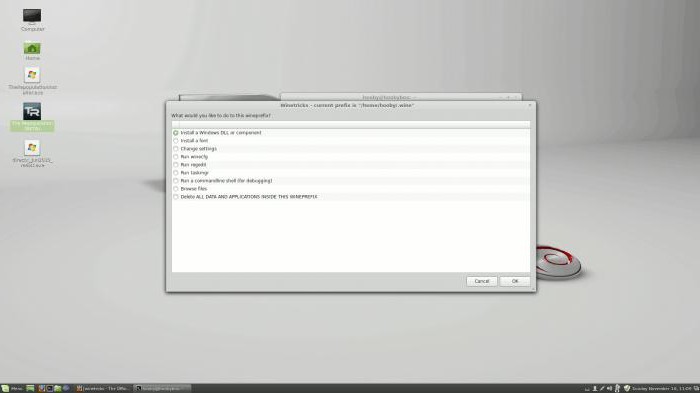
Prejdime k ladeniu databázy Registry. Ak to chcete urobiť, v druhom okne túto chvíľu zvoľte Zmeniť nastavenie. Tu si nemôžete dovoliť slobody a všetko nemôžete opraviť naraz. Z tohto dôvodu nasledujeme zoznam požadovaných inštalácií:
ddr - opengl
multisampling - povolené
orm - f bo
psm - povolené
rtlm - auto
glsl - povolené - to je štandard, ale ak áno grafická karta Nvidia, je lepšie si vybrať invalidný, Tým sa zvýši výkonnosť hier.
vsm - hardvér
videomemorysize 1024 (vyberte množstvo pamäte grafickej karty)
mwo - povolené (sila)
To je v podstate všetko o víne. Nastavenie mincí a iných verzií operačného systému už nie je pre vás problémom, pretože táto inštrukcia je ideálna pre väčšinu distribúcií.
Zapamätajte si ešte jednu vec, počas inštalácie hier "Windows" nemôžete vybrať inštaláciu ďalšieho softvéru. Zrušte začiarknutie políčka. Po dokončení inštalácie zrušte začiarknutie políčka "Spustiť". Spustite spustite skratku na pracovnej ploche.

















